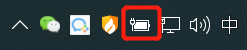笔记本怎么关键盘灯 笔记本电脑键盘灯如何打开
更新时间:2024-02-20 08:57:40作者:jiang
在如今数字化的时代,笔记本电脑已经成为人们生活中不可或缺的工具,尽管功能强大,有时候我们还是会遇到一些小问题,比如在夜晚使用笔记本电脑时无法看清键盘上的字母。为了解决这一问题,许多笔记本电脑都配备了键盘灯。如何打开笔记本电脑的键盘灯呢?本文将为大家详细介绍。
步骤如下:
1.首先我们在开启键盘灯之前,先要确定该笔记本电脑是否配备键盘灯,因为不是每款电脑都有键盘灯的。

2.在确定自己的电脑是配有键盘灯的功能下,我们先打开电脑。然后在键盘中找到“fn”键并按住,再接着找到“f4”键按住就可以开启键盘灯了。

3.如果我们觉得键盘灯亮度不够的话,可以再次按次下那两个键。即可增加键盘灯亮度,连续按到第四次的时候为关闭键盘灯。

4.如果自己的电脑配置较高的话,可能还会更改键盘灯的颜色、炫光等功能。具体需要看自己笔记本的官方说明。

以上就是关于如何调节笔记本键盘灯的全部内容,如果你遇到这种情况,可以按照以上步骤解决问题,非常简单且迅速。